Asus WL-169gE – страница 3
Инструкция к Беспроводной гарнитуре и прочей аксессуарам Asus WL-169gE
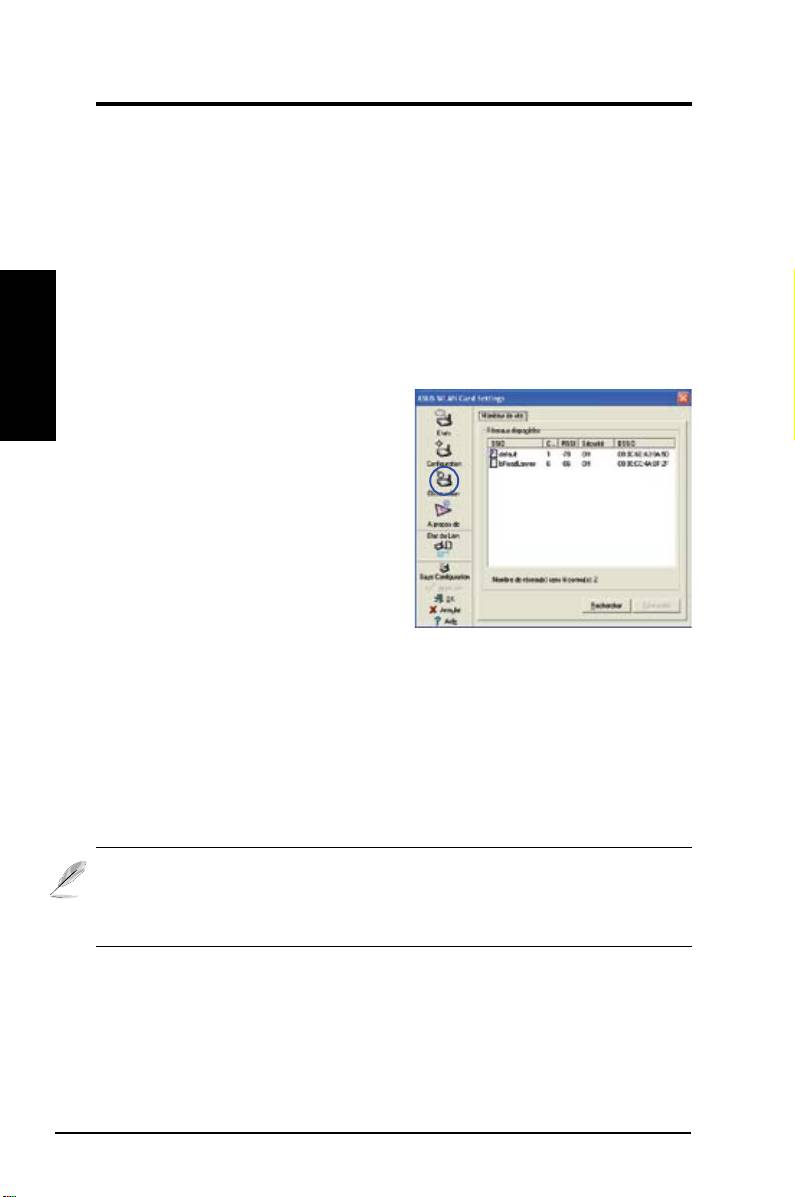
Guide d’installation rapide
LEAP: L'authentication LEAP (Light Extensible Authentication Protocol)
est une version de l' EAP (Extensible Authentication Protocol). L'EAP
assure une authentication mutuelle entre un client sans l et un serveur
qui est le centre des opérations du réseau.
MD5 :
MD5 est un algorythme de chiffrement à sens unique qui utilise
les nom et mots de passe de l'utilisateur. Cette méthode ne supporte
pas la gestion des clés, et requiert une clé pré-établie si un cryptage des
données est mis en place.
Français
Observation - Moniteur de site
Utilisez l’onglet Moniteur de site pour
visualiser les statistiques des réseaux
sans l disponibles pour la carte
WLAN, et leurs paramètres.
• SSID
: Le SSID des réseaux
disponibles.
• Canal
: Le canal utilisé par
chaque réseau.
• RSSI
: RSSI (Received Signal
Strength Indication) transmis par
chaque réseau. Cette information
est utile an de déterminer avec quel réseau s’associer. La valeur est
alors normalisée en valeur dBm.
• Sécurité
: Informations sur le chiffrement d’un réseau sans l. Tous
les périphériques du réseau doivent utiliser la même méthode de
chiffrement pour établir une communication.
• BSSID
: Adresse MAC (media access control) du point d’accès ou le
Basic Service Set ID du noeud Ad Hoc.
NOTE : Certains points d’accès peuvent désactiver la diffusion de leur
SSID et le masquer à “Site Monitor” ou au “Moniteur de site”. Toutefois,
vous pouvez vous connecter à ces points d’accès si vous connaissez leur
SSID.
Boutons
Rechercher
– Scanne tous les réseaux sans l disponibles, et afche le
résultat dans la liste “Réseaux disponibles”.
Connecter
– Permet de s’associer à un réseau en sélectionnant ce dernier
dans la liste “Réseaux disponibles” et en appuyant sur ce bouton.
40 Carte WLAN ASUS
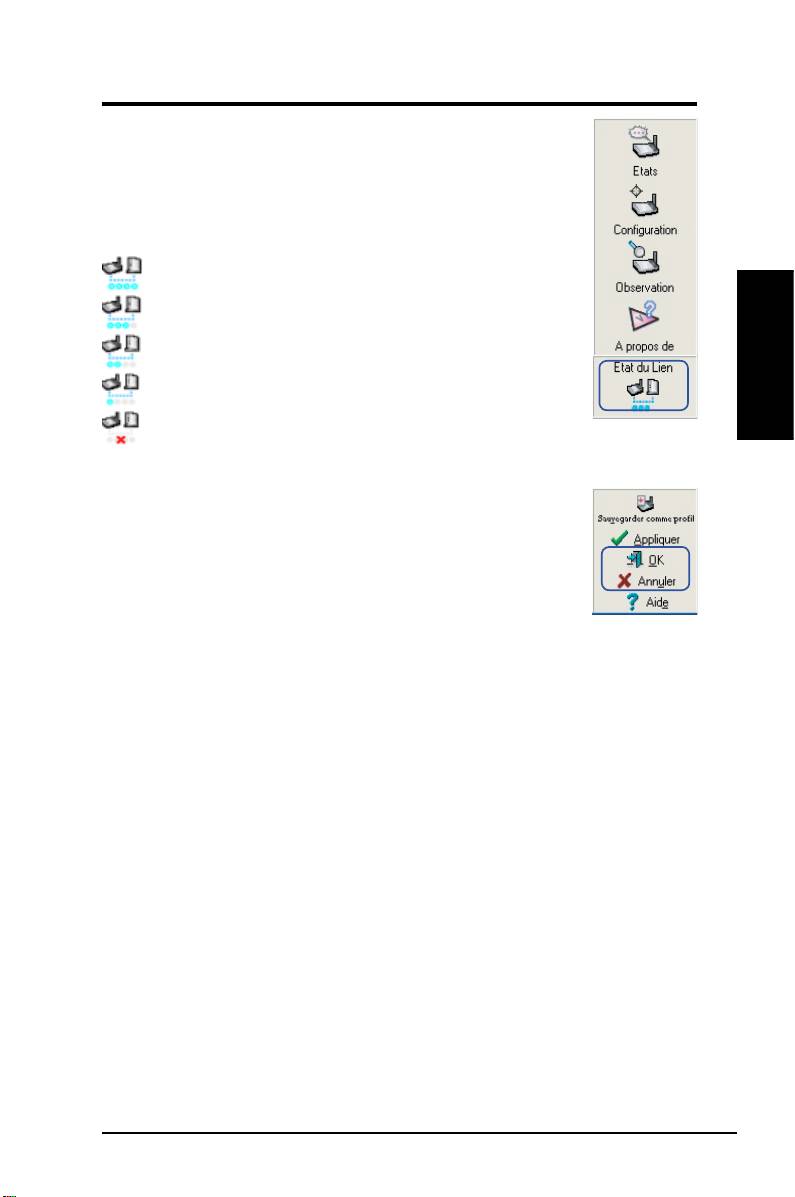
Guide d’installation rapide
Etat du lien
L’icône “Etat du lien” de la carte WLAN apparaît à
gauche des paramètres de la carte WLAN. Utilisez cette
icône pour afcher l’état du signal actuel :
Lien d’excellente qualité (Infrastructure)
Lien de bonne qualité (Infrastructure)
Lien de qualité acceptable (Infrastructure)
Lien de qualité médiocre (Infrastructure)
Français
Pas de liaison (Infrastructure)
Quitter Wireless Settings
Pour quitter Wireless Settings, vous pouvez cliquer sur
OK ou Annuler.
Carte WLAN ASUS 41

Guide d’installation rapide
®
Options sans l sous Windows
XP
La fenêtre “Options sans l” (voir ci-dessous) n’est disponible que sous
®
Windows
XP. Elle apparaît quand vous lancez l’utilitaire Control Center
pour la première fois. Sélectionnez l’utilitaire que vous souhaitez utiliser
pour congurer votre carte WLAN.
Utiliser seulement la fonction
sans l de Windows – Utiliser
uniquement le service Wireless Zero
Français
®
Conguration de Windows
XP pour
congurer la carte WLAN.
Utiliser uniquement nos utilitaires
WLAN et désactiver la fonction
sans l de Windows – Utiliser uniquement les utilitaires ASUS WLAN
pour congurer la carte WLAN (Recommandé).
Vous pouvez ouvrir la fenêtre de
conguration des options sans l
simplement en cliquant sur l’icône
control center et choisir Options
sans l.
Menu de l’icône dans la zone de
notication
®
Conguration via le service Wireless Zero Conguration de Windows
Si vous souhaitez congurer votre carte WLAN via le service Wireless
®
Zero Conguration (WZC) de Windows
, suivez les instructions suivantes.
1. Double-cliquez sur l'icône Réseau
2. Une fenêtre vous invitera à saisir
sans l de la zone de notication
la clé de chiffrement que vous
pour visualiser les réseaux
avez définie pour votre routeur
disponibles. Sélectionnez le point
sans l. Saisissez la clé, et cliquez
d'accès et cliquez sur
Connecter
.
sur
Connecter
. La connexion est
établie.
42 Carte WLAN ASUS
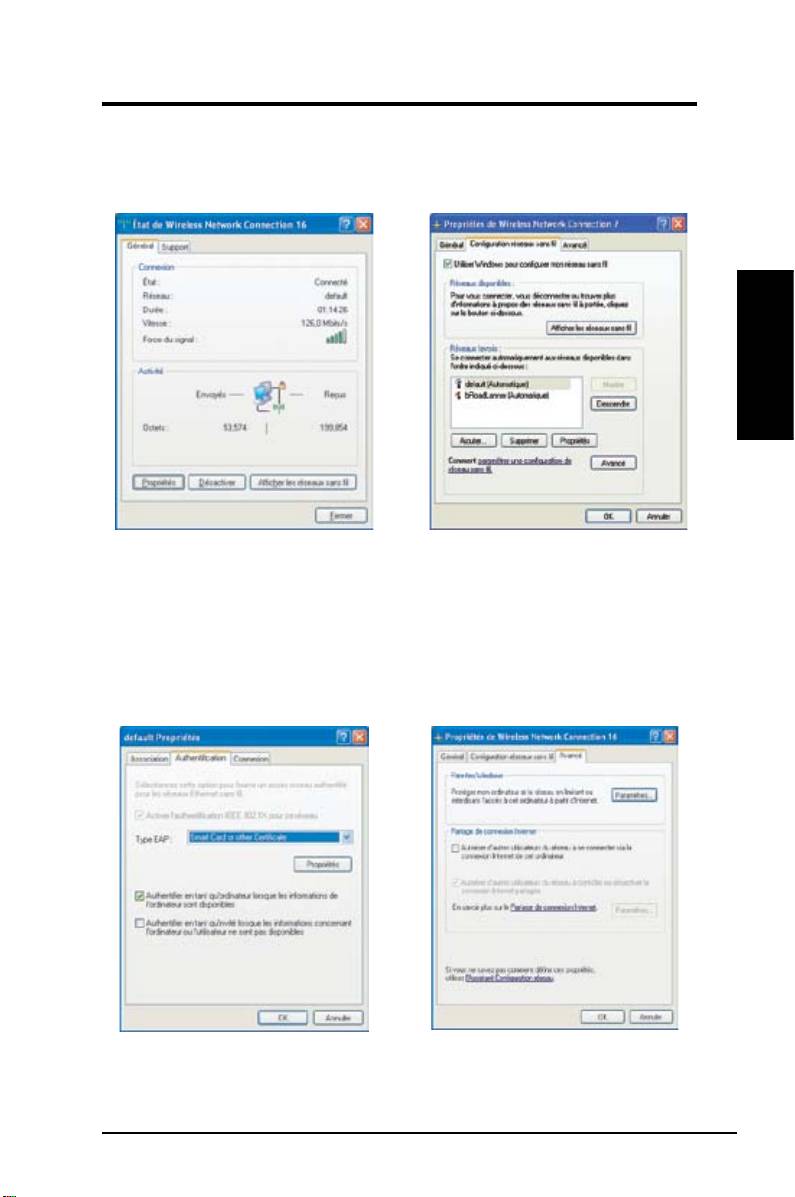
Guide d’installation rapide
Pour dénir les propriétés de la connexion sans l, faites un clic-droit sur l'icône
Réseau sans l de la zone de notication et choisissez
Ouvrir les connexions
réseau
. Puis faites un clic-droit sur l'icône de connexion réseau et sélectionnez
Propriétés
pour ouvrir la page Etat de Wireless Network Connection.
Français
1. La page
Général
afche l’état, la durée,
2. Sélectionnez l’onglet “Conguration
la vitesse et la puissance du signal.
Réseaux sans l” pour afcher Réseaux
favoris. Utilisez le bouton Ajouter pour
Cette dernière est symbolysée par un
ajouter le “SSID” des réseaux disponibles
certain nombre de barres vertes, qui
et dénir les préférences de connexion
s’échelonnent d’une barre pour un signal
par ordre grâce aux boutons Monter et
médiocre, jusqu’à cinq barres pour un
Descendre. La tour de radio représente
signal excellent.
le point d’accès actuellement connecté.
Cliquez sur Propriétés pour mettre en place
l’authentication pour la connexion sans l.
3. La page
Authentication vous permet
4. La page
Avancé vous permet de
d’ajouter des paramètres de sécurité.
congurer le pare-feu et le partage.
Lisez l’aide de Windows pour plus
Lisez l’aide de Windows pour plus
d’informations.
d’informations.
Carte WLAN ASUS 43
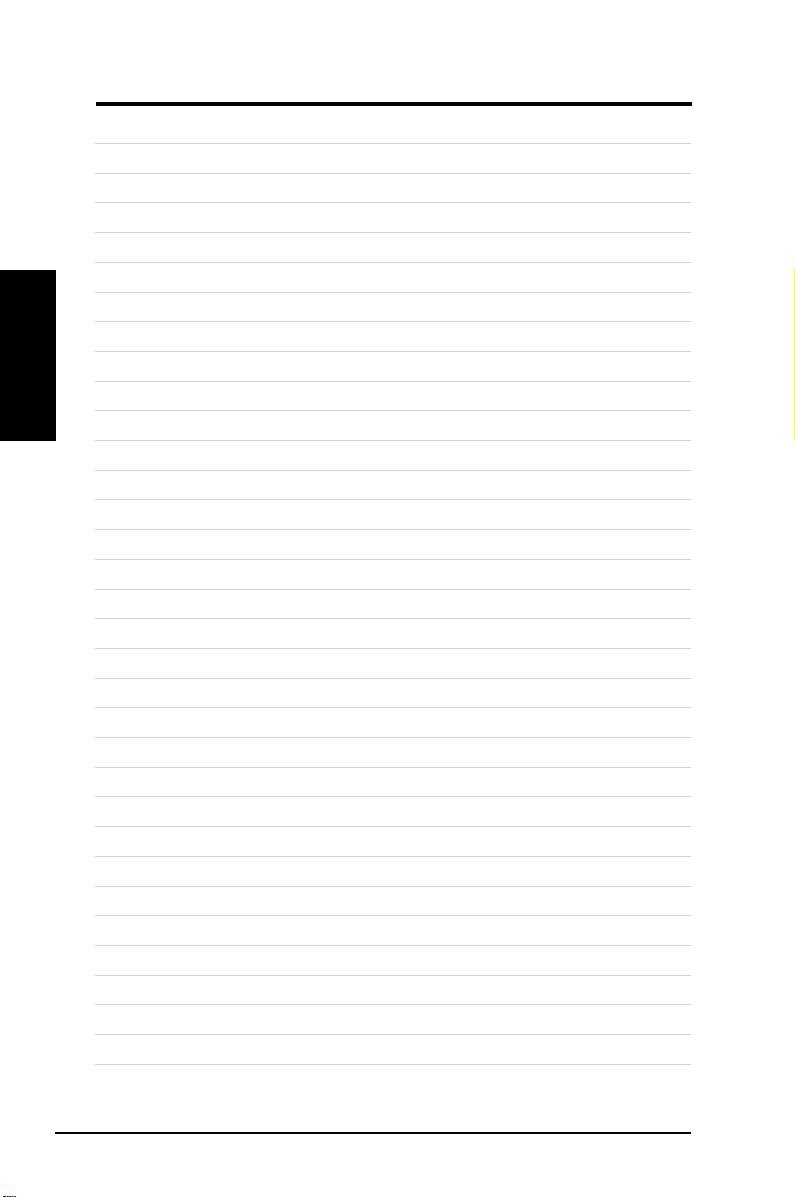
Guide d’installation rapide
Français
44 Carte WLAN ASUS
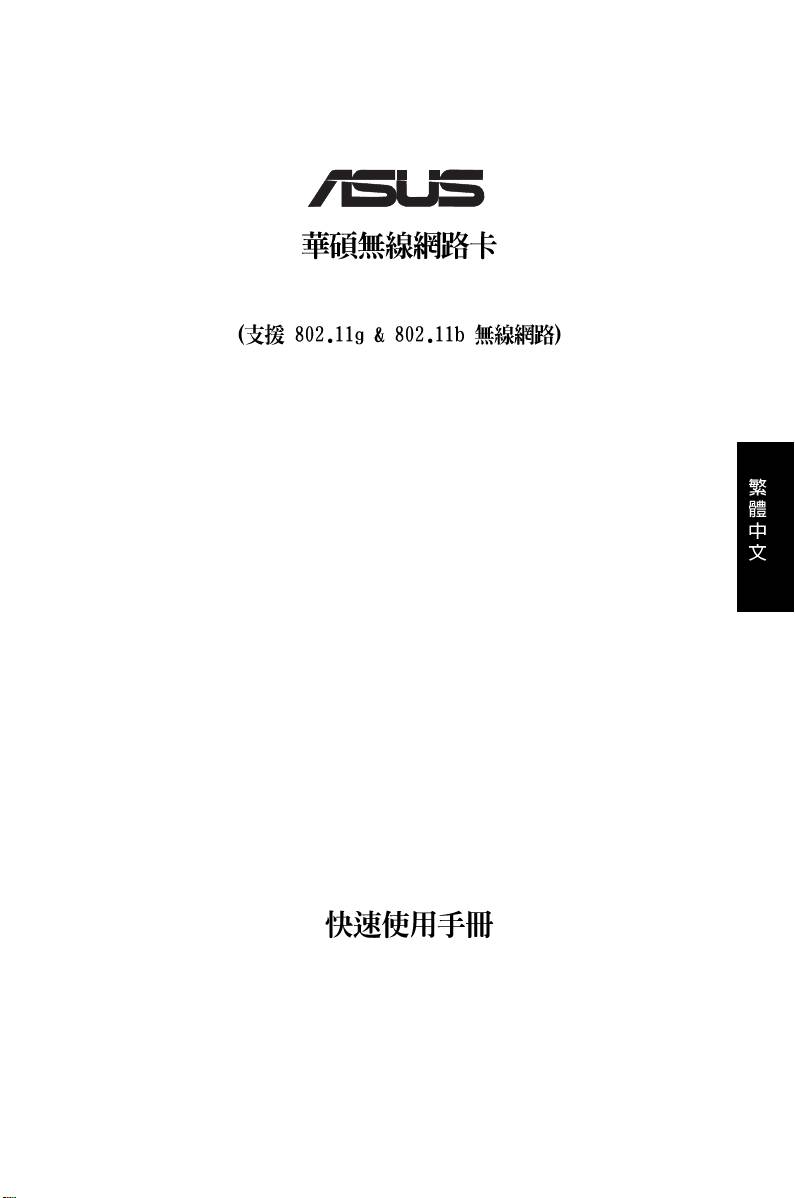
®
WL-169gE
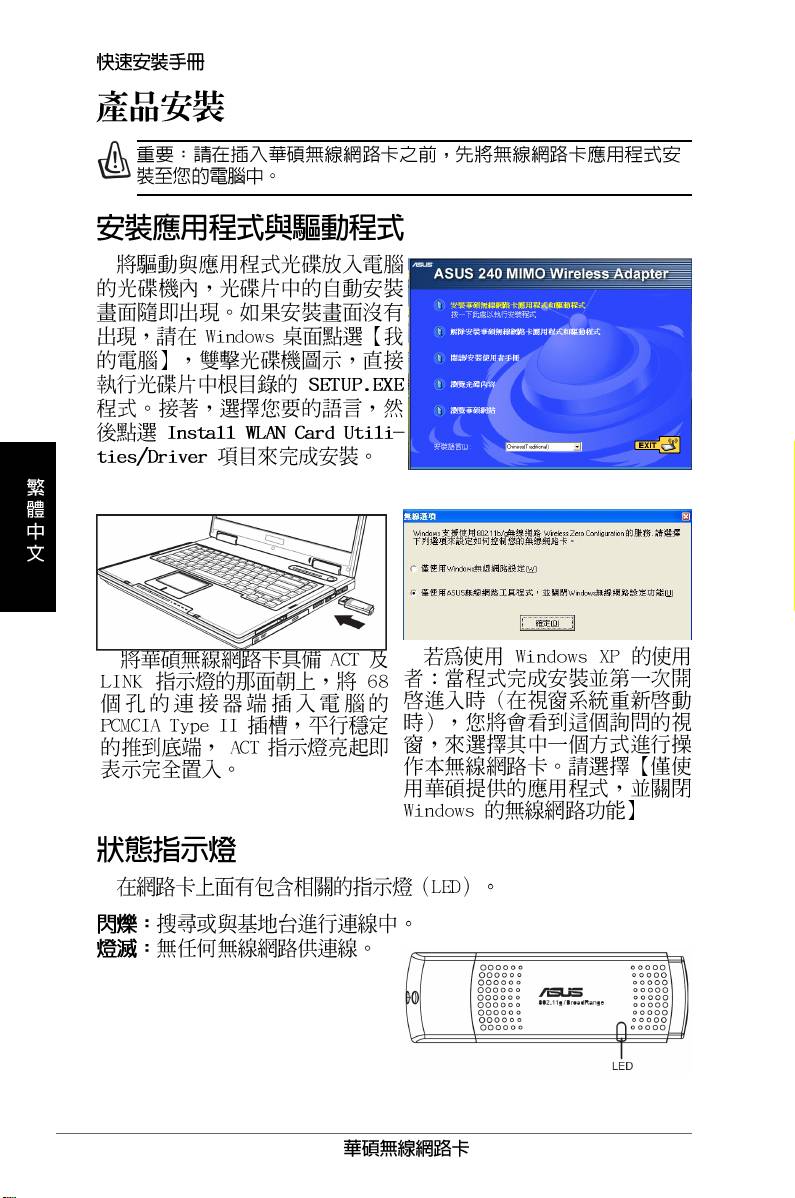
46
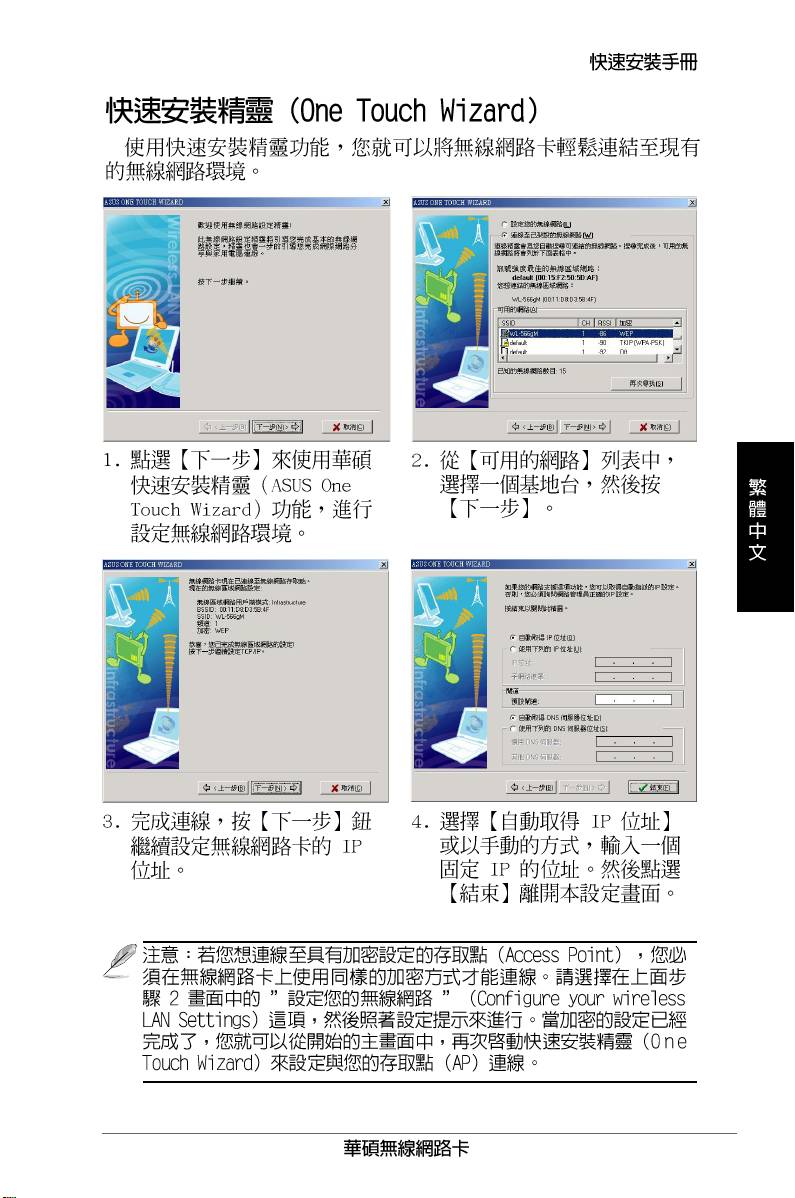
47
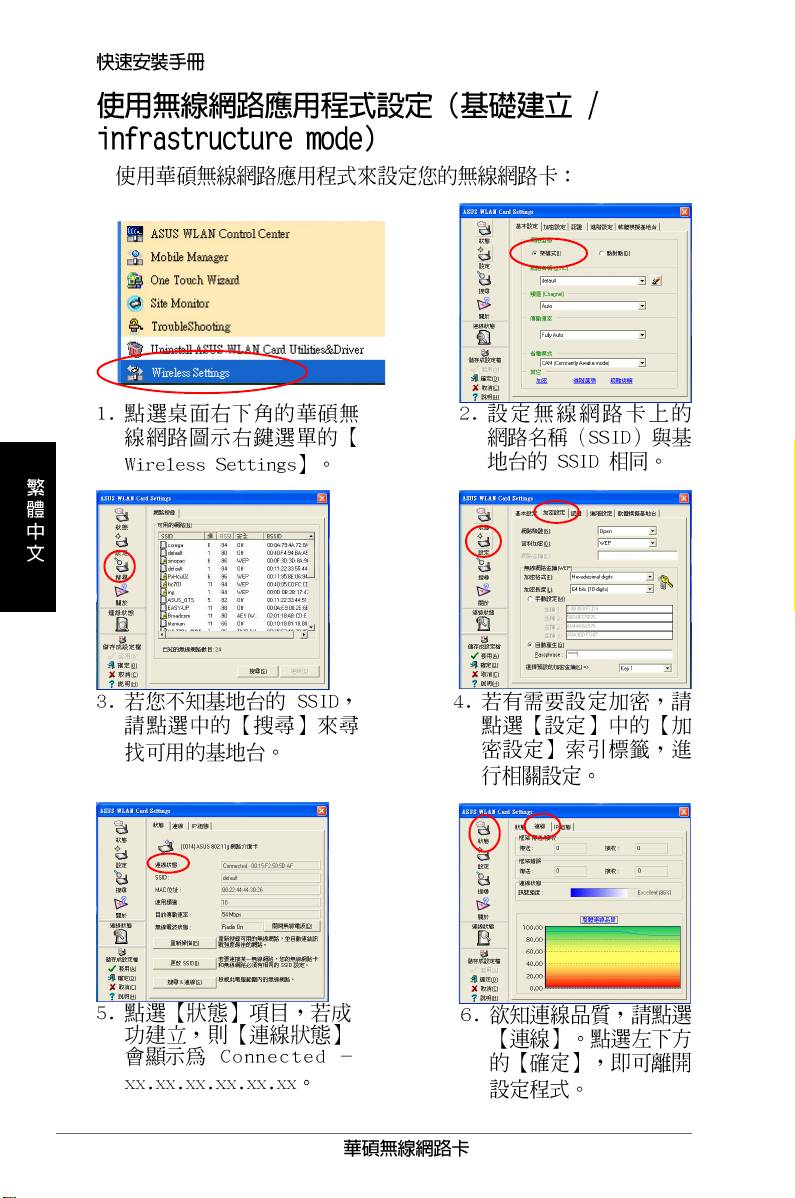
48
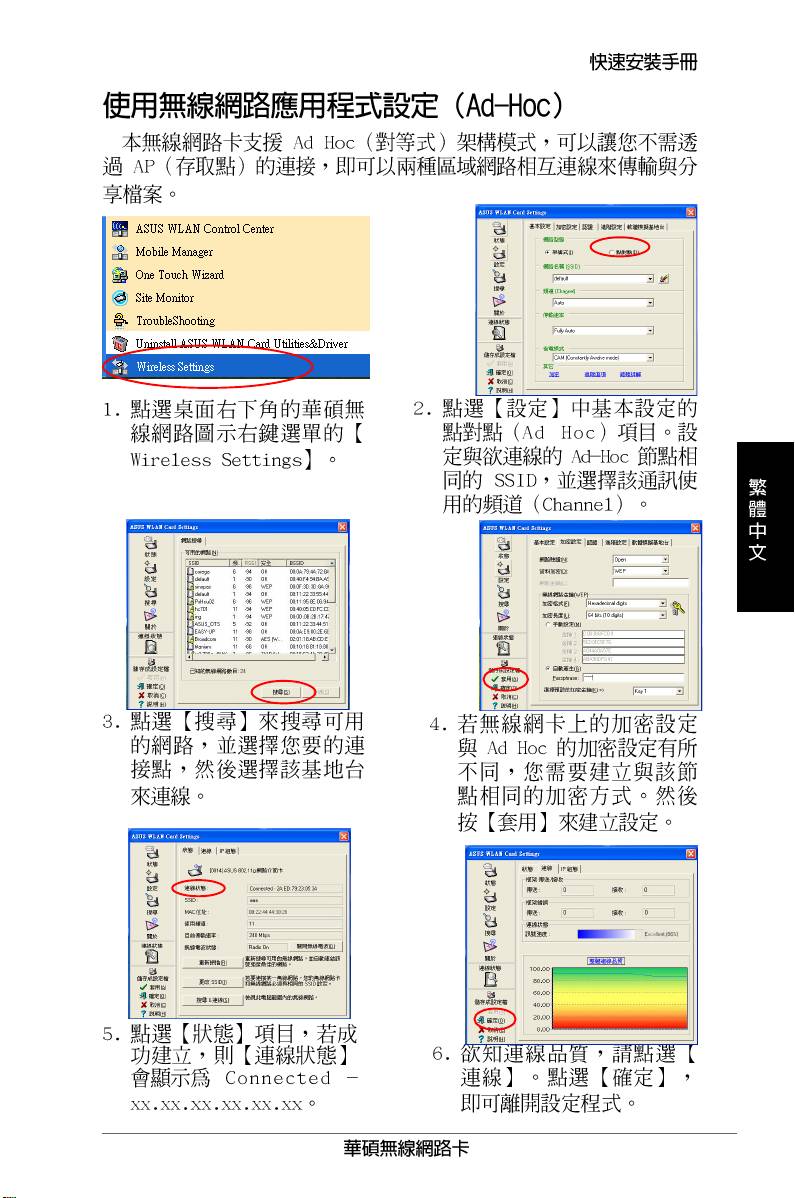
49
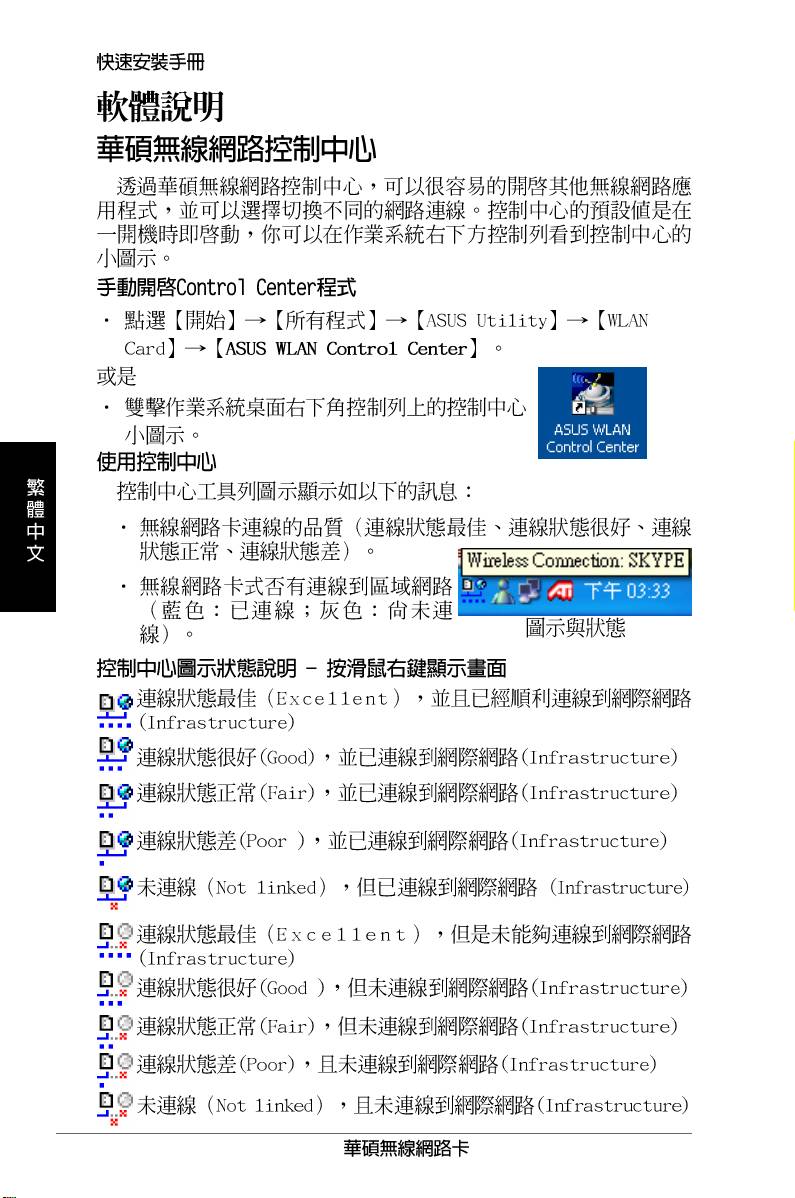
50
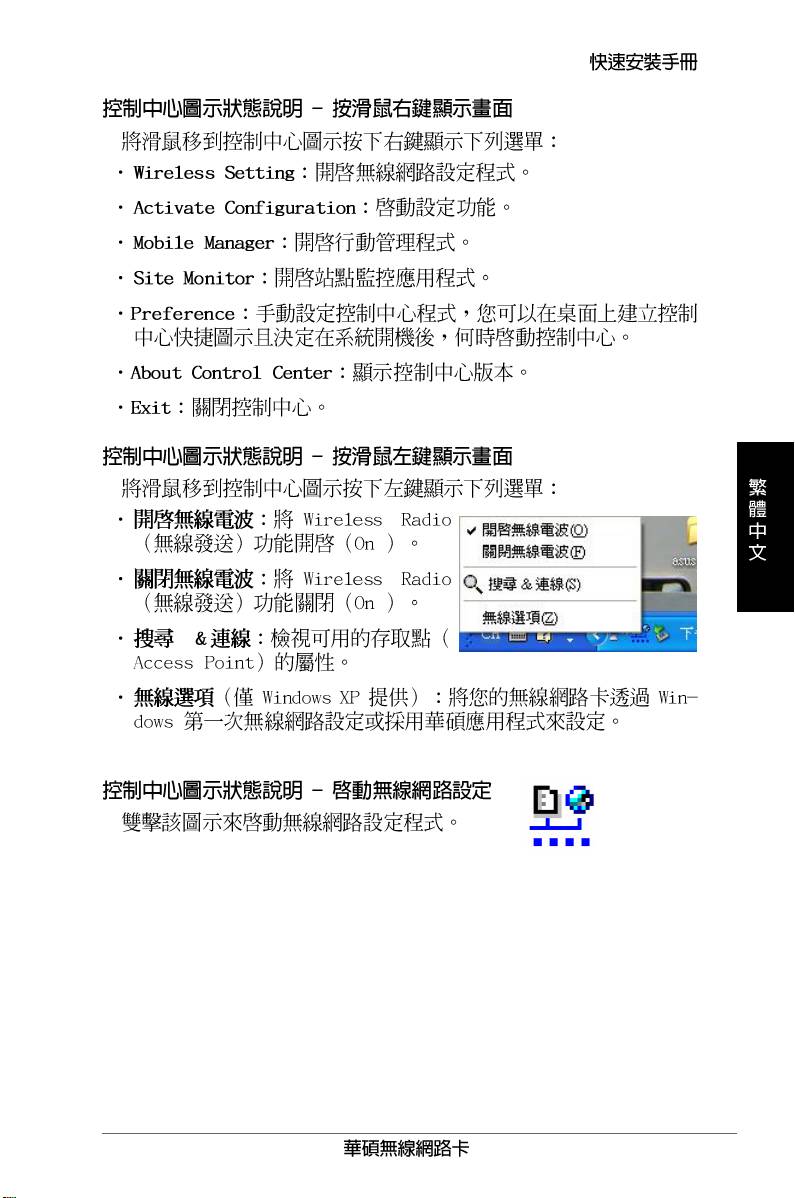
51
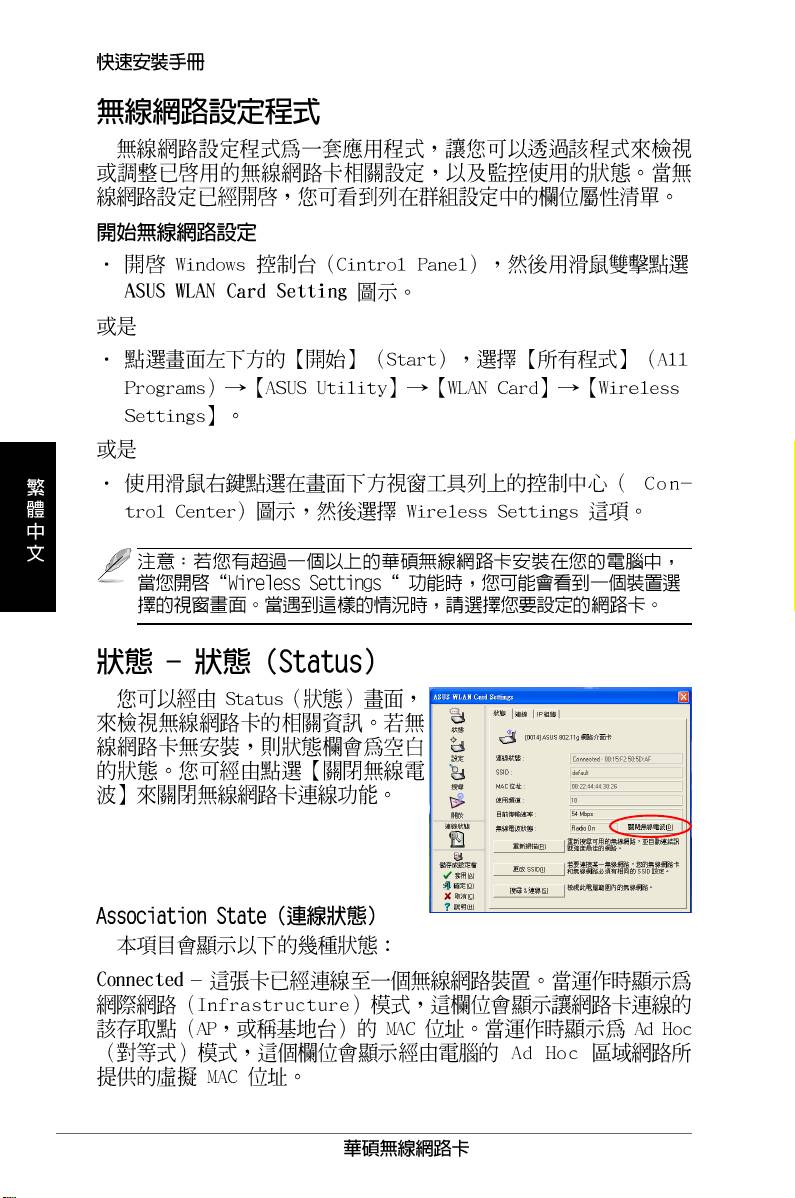
52
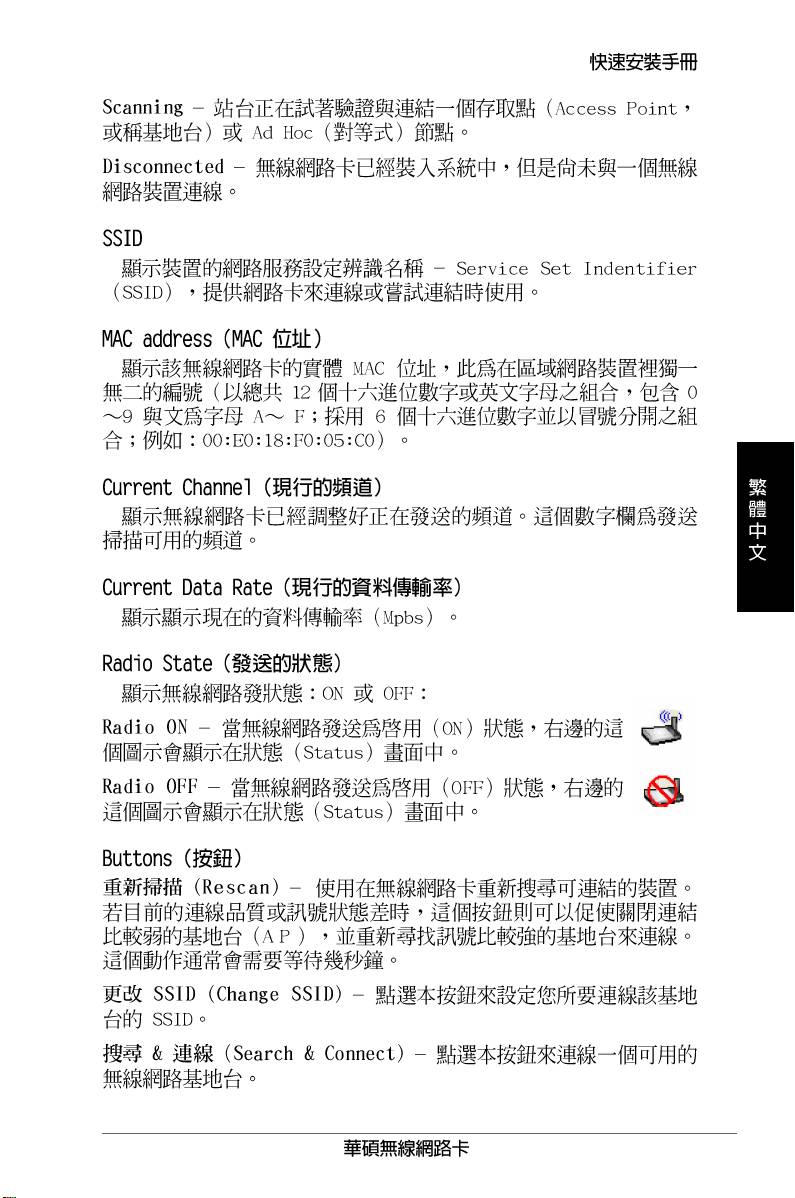
53
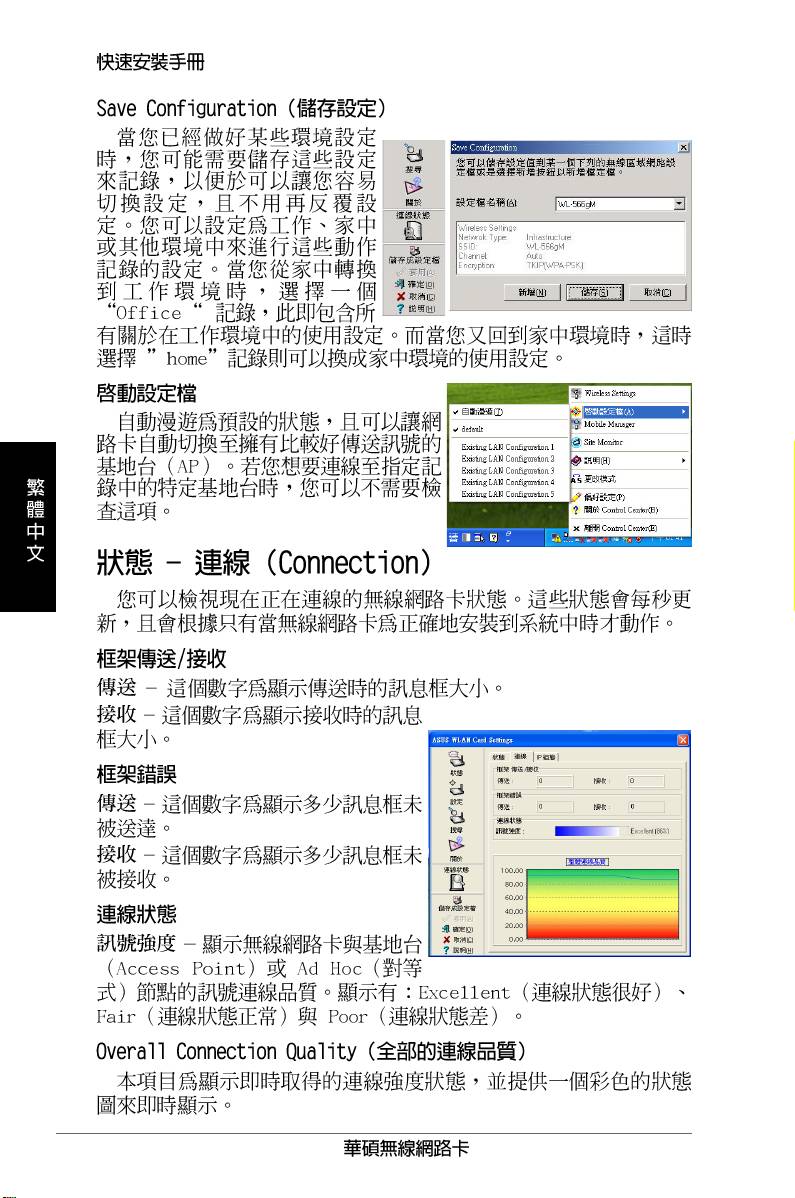
54
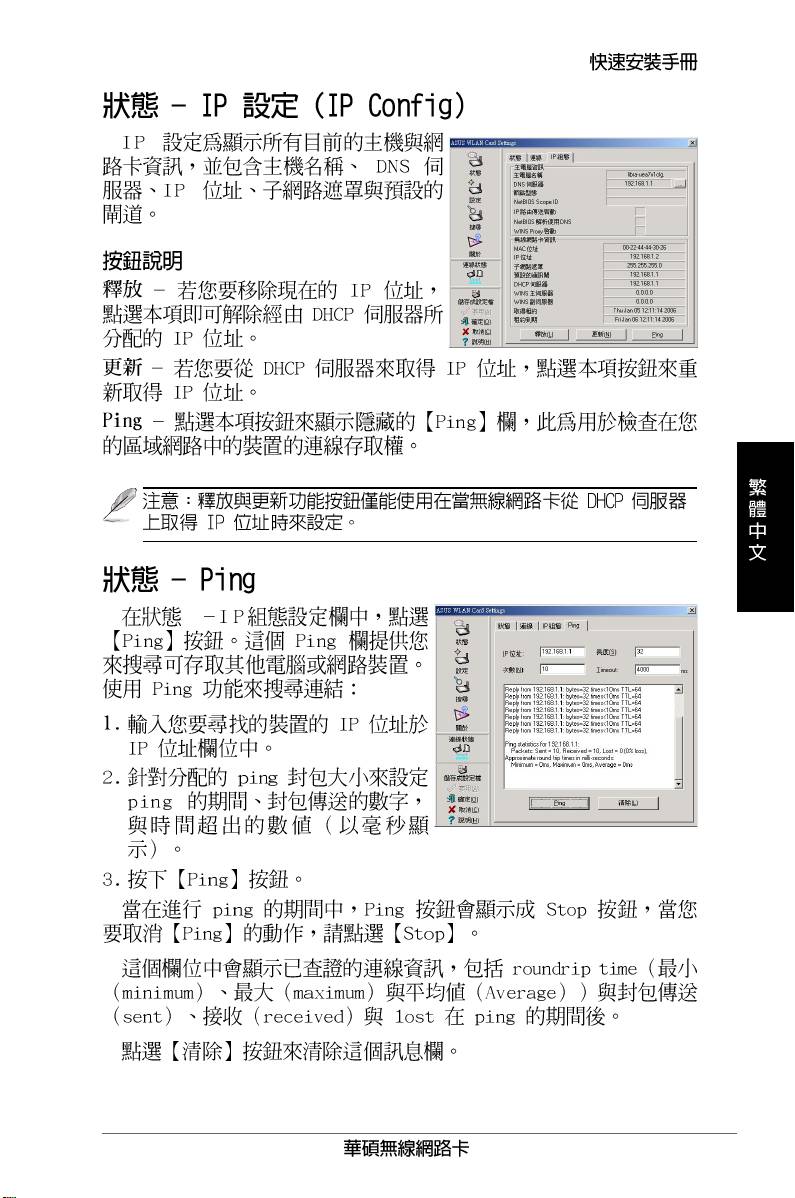
55
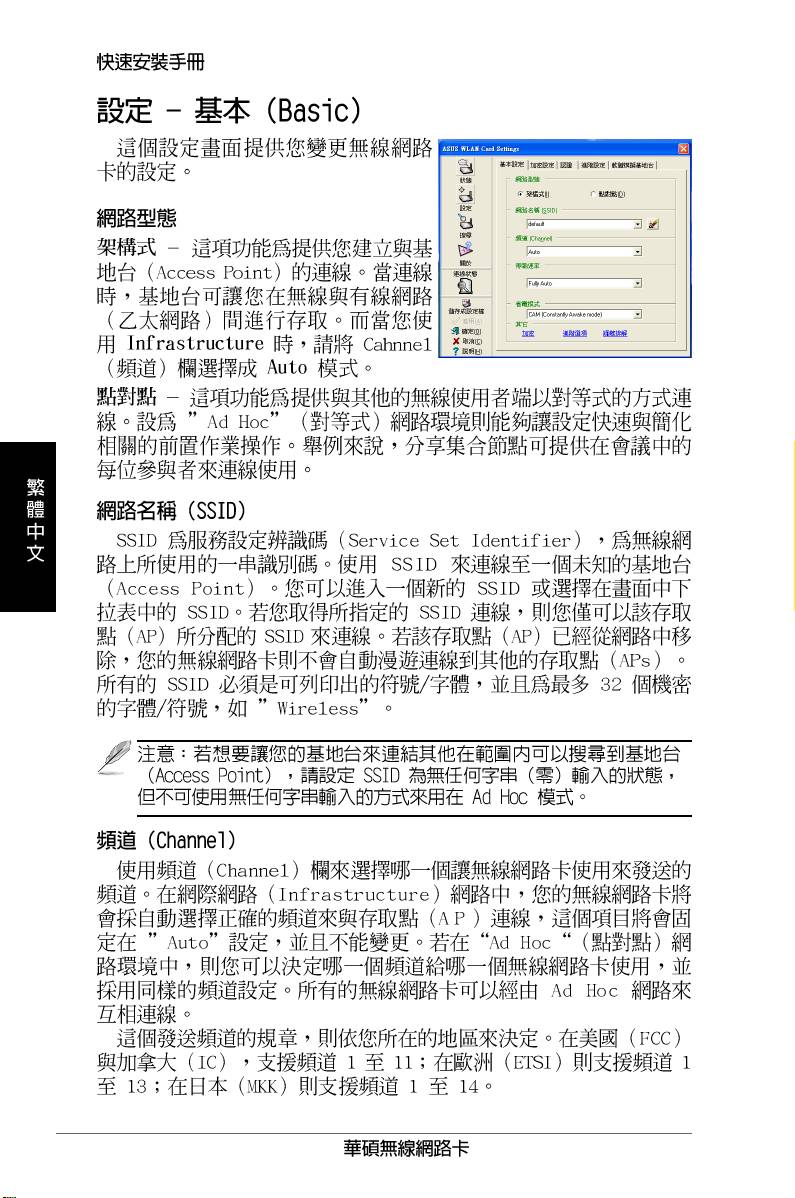
56
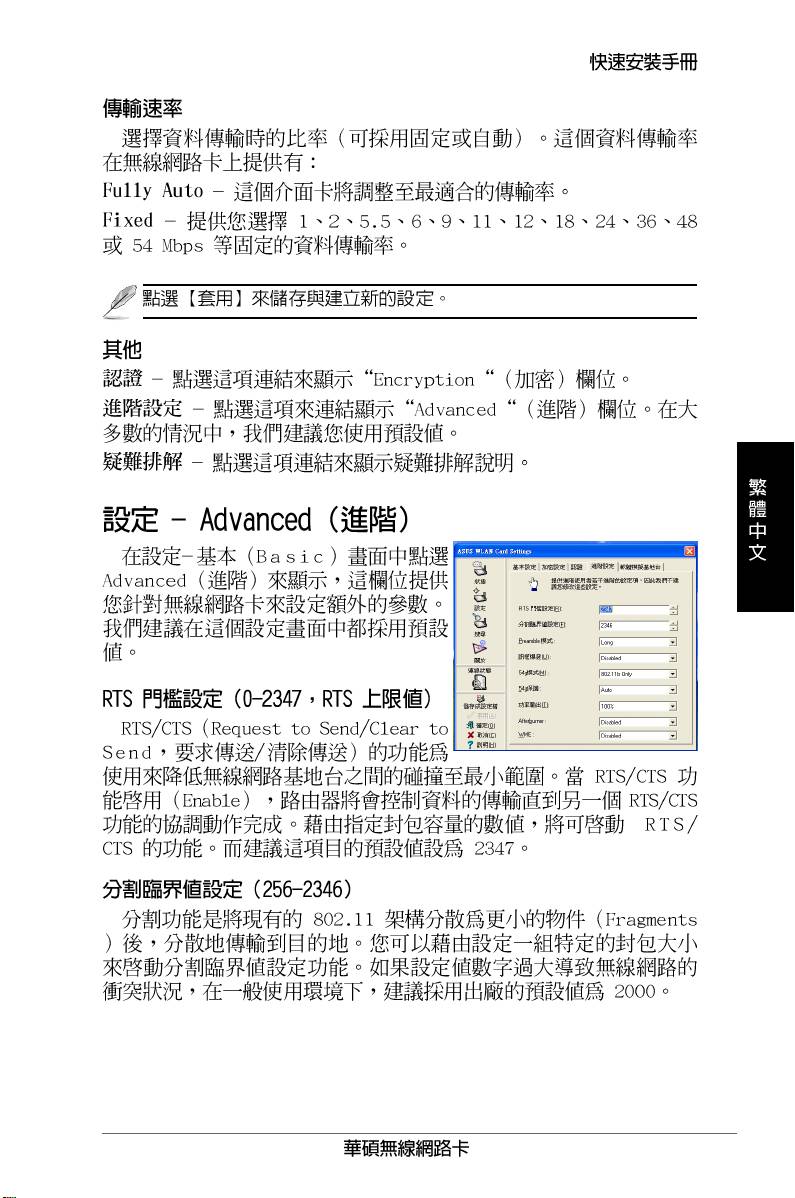
57
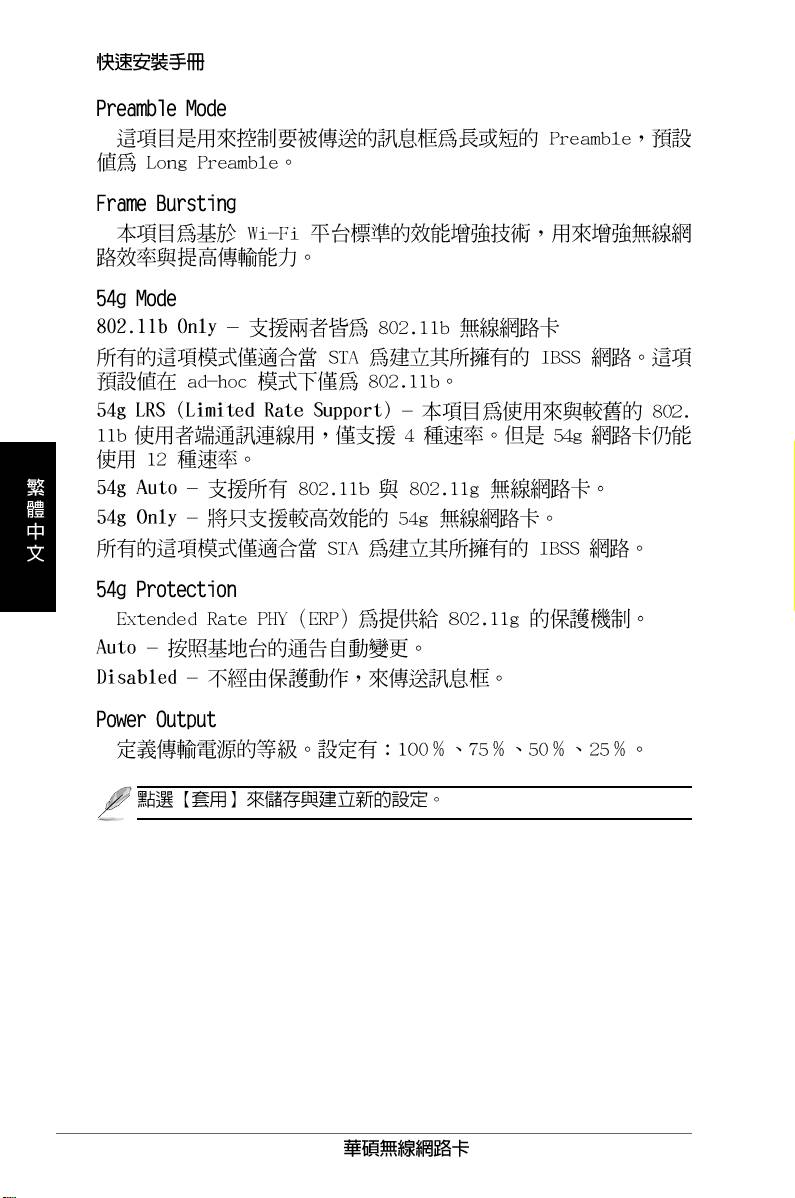
58
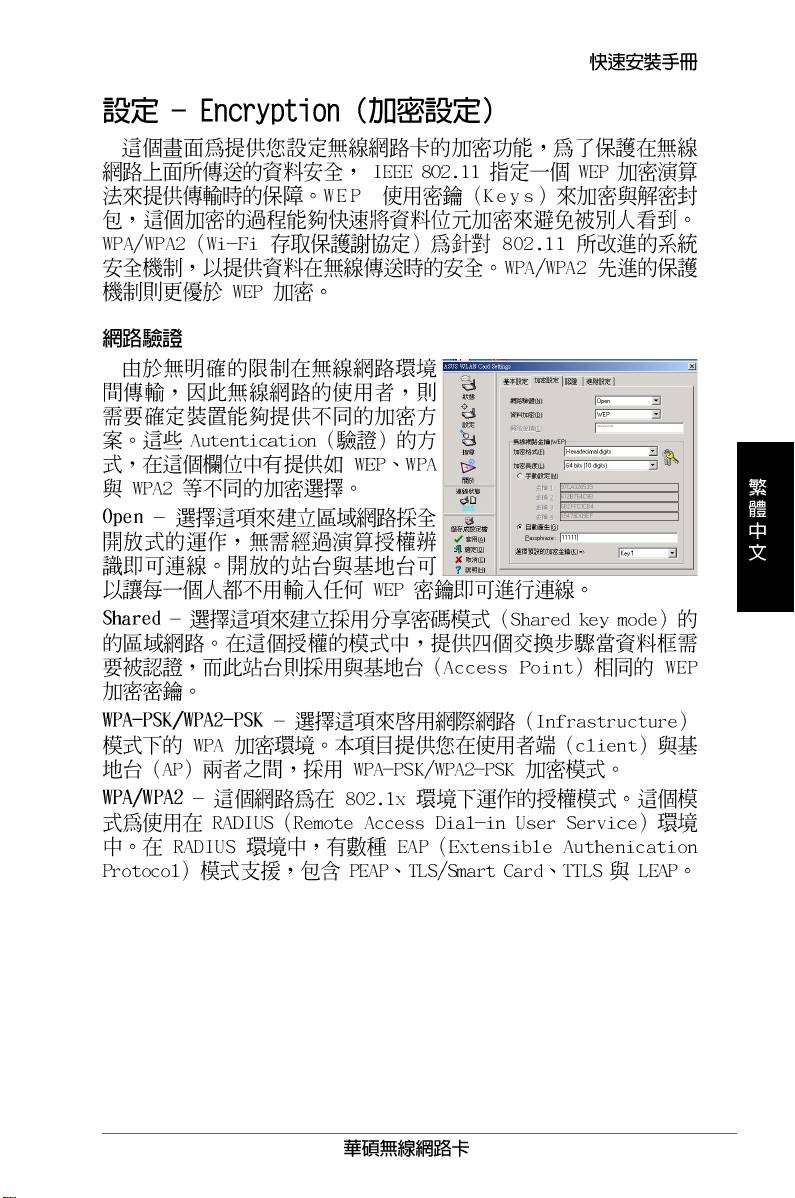
59

